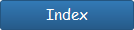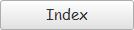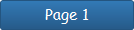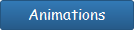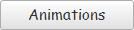36---Ouvrir ANIMATION SHOP
37---Édition / Coller comme une nouvelle animation.
Voilà votre première image de trois, pour l'animation rendue dans animation shop.
37---Édition / Coller comme une nouvelle animation.
Voilà votre première image de trois, pour l'animation rendue dans animation shop.
Vous avez maintenant 2 images dans Animation Shop. Pour bien voir les 2 images dans Animation Shop, bougez la molette de votre souris à l'intérieur des images.
31---Placez-vous sur le calque JAUNE. Ouvir l'oeil de ce calque. Fermez l'oeil des calques BLEU et BLANC.
Sur la calque JAUNE qui est activé, vous faites :
32---Réglage/Teinte et saturation/Teinte /Saturation/Luminosité . Mettre ces mesures dans le tableau
Tous les petits ronds deviendront bleus. Vous pouvez mettre une autre couleur si vous désirez.
Sur la calque JAUNE qui est activé, vous faites :
32---Réglage/Teinte et saturation/Teinte /Saturation/Luminosité . Mettre ces mesures dans le tableau
Tous les petits ronds deviendront bleus. Vous pouvez mettre une autre couleur si vous désirez.

Il est temps de préparer notre ANIMATION.
33---Vous être sur le calque JAUNE, l'oeil ouvert. DÉSÉLECTIONNER les petits ronds.
34---L'oeil des calques BLEU ET BLANC est fermé.
35---Édition/Copie spéciale/ Copier avec fusion. Tout reste en mémoire
33---Vous être sur le calque JAUNE, l'oeil ouvert. DÉSÉLECTIONNER les petits ronds.
34---L'oeil des calques BLEU ET BLANC est fermé.
35---Édition/Copie spéciale/ Copier avec fusion. Tout reste en mémoire
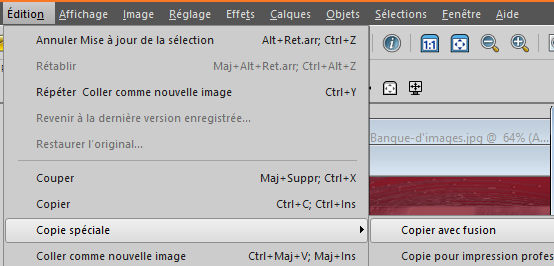
38---Retournez dans PSP
39---Placez-vous sur le calque "BLEU". Ouvrir l'oeil de ce calque . Désélectionner si nécessaire
40---Fermez-l'oeil des calques JAUNE et BLANC
39---Placez-vous sur le calque "BLEU". Ouvrir l'oeil de ce calque . Désélectionner si nécessaire
40---Fermez-l'oeil des calques JAUNE et BLANC
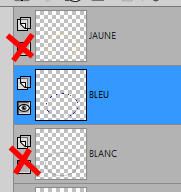
41---Édition/Copie spéciale/ Copier avec fusion. Tout reste en mémoire.
42---Ouvrir ANIMATION SHOP
43---Édition / Coller après l'image active
42---Ouvrir ANIMATION SHOP
43---Édition / Coller après l'image active
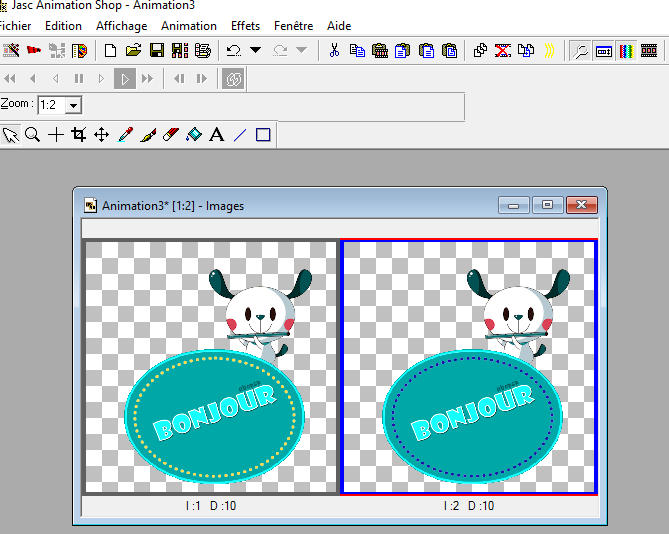
44---Retournez dans PSP
45---Activez le calque qui se nomme BLANC/ Ouvrir l'oeil de ce calque.
46---Fermez l'oeil des calques JAUNE et BLEU
47---Édition/Copie spéciale/ Copier avec fusion. Tout reste en mémoire.
48---Ouvrir ANIMATION SHOP
49---Édition / Coller après l'image active.
Pour bien voir vos 3 images, passez la molette de la souris, en roulant, à l'intérieur des images pour bien voir.
50---Il est temps de regarder bouger notre animation. : Dans Animation Shop faire : Affichage /Animation. Tout bouge bien.
51---Nous allons diminuer la vitesse de l'animation dans Animation Shop
Activez vos 3 images en faisant :
Édition/ Sélectionner le tout. Le contour de vos 3 images devient bleuté
45---Activez le calque qui se nomme BLANC/ Ouvrir l'oeil de ce calque.
46---Fermez l'oeil des calques JAUNE et BLEU
47---Édition/Copie spéciale/ Copier avec fusion. Tout reste en mémoire.
48---Ouvrir ANIMATION SHOP
49---Édition / Coller après l'image active.
Pour bien voir vos 3 images, passez la molette de la souris, en roulant, à l'intérieur des images pour bien voir.
50---Il est temps de regarder bouger notre animation. : Dans Animation Shop faire : Affichage /Animation. Tout bouge bien.
51---Nous allons diminuer la vitesse de l'animation dans Animation Shop
Activez vos 3 images en faisant :
Édition/ Sélectionner le tout. Le contour de vos 3 images devient bleuté

52---Animation/ Propriétés de l'image . Mettre 40 dans le tableau qui va s'ouvrir.
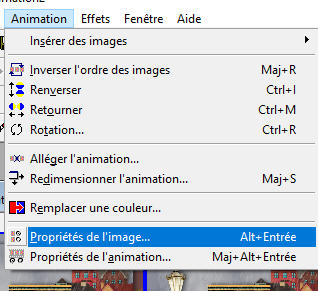

Refaire / Affichage/Animation pour visualiser votre animation.
---Si voulez REDIMENSIONNER l'animation vous faites ceci une fois que vos 3 images sont bleutés tout le tour en faisant : Édition/Sélectioner le tout.
---Animation/Redimensionner. Et choisir le pourcentage que vous désirez.
53---Si tout est à votre goût, vous faites : Fichier /Enregistrez-sous. Donnez un nom à votre animation.
---Si voulez REDIMENSIONNER l'animation vous faites ceci une fois que vos 3 images sont bleutés tout le tour en faisant : Édition/Sélectioner le tout.
---Animation/Redimensionner. Et choisir le pourcentage que vous désirez.
53---Si tout est à votre goût, vous faites : Fichier /Enregistrez-sous. Donnez un nom à votre animation.
Si c'est la première fois que vous faites une animation, faudra peut-être Optimisé votre logiciel Animation Shop avec les mesures que je donne sur cette page OPTIMISATION.
Vous y trouverez également des trucs et des astuces pour les animations.
Vous y trouverez également des trucs et des astuces pour les animations.
Merci à Canelle pour la correction.